Kaip padaryti foną skaidrų naudojant „Photoshop“ [Visa pamoka]
Dėl bet kokių vaizdų redagavimo poreikių „Photoshop“ išpopuliarėjo dėl savo patikimų įrankių ir funkcijų. Viena iš jo galimybių yra padaryti nuotraukas skaidrias. Tiesą sakant, ji siūlo skirtingus metodus šiai užduočiai atlikti. Šiame vadove išvardijome 2 būdus, kaip tai padaryti Pašalinkite foną iš vaizdo „Photoshop“.. Vykdykite visą mūsų mokymo programą, kaip pašalinti nuotraukos foną „Photoshop“. Čia bus aptariami ir automatiniai, ir rankiniai metodai. Nesivaržydami, pradėkime!

- 1 dalis. Pašalinkite foną iš vaizdo „Photoshop“.
- 2 dalis. Geriausia „Photoshop“ alternatyva norint ištrinti paveikslėlio foną
- 3 dalis. DUK apie tai, kaip pašalinti foną iš vaizdo „Photoshop“.
1 dalis. Pašalinkite foną iš vaizdo „Photoshop“.
Šiame skyriuje pateikiami 2 variantai. Vienas skirtas automatiniam fono pašalinimui. Kitas yra rankiniu būdu pašalinamas, ypač sudėtingiems vaizdams. Taigi, norėdami užtikrinti, kad užduotį atliktumėte be jokių komplikacijų, atidžiai laikykitės vadovo.
1 parinktis. Pašalinkite foną iš vaizdo „Photoshop“ naudodami automatinį fono pašalinimą
„Photoshop“ veikia naudojant AI įrankius, pvz., Pašalinti foną. Tai leidžia automatiškai padaryti foną skaidrų vaizdams. Tai lengviausias būdas ištrinti foną iš nuotraukų. Tai padės atskirti vaizdo objektą nuo įkyraus fono. Tai galite padaryti per kelias sekundes, kad gautumėte vienos spalvos arba pagrindinės formos vaizdą. Tačiau atminkite, kad šis metodas gali būti neveiksmingas sudėtingiems vaizdams. Štai kaip pašalinti foną iš nuotraukos „Photoshop“.
Atidarykite vaizdą spustelėdami Failas ir pasirinkdami Atidaryti. Arba taip pat galite nuvilkti nuotrauką į „Photoshop“. Dabar spustelėkite skirtuką Langas ir pasirinkite Sluoksniai.
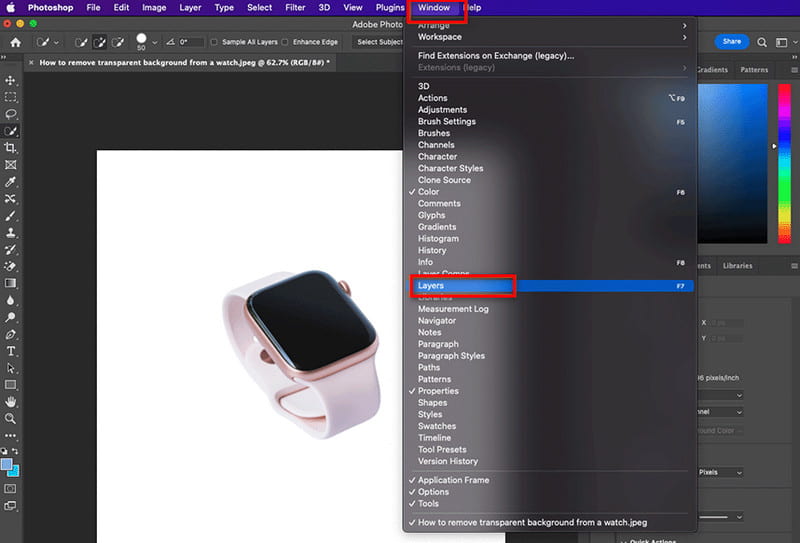
Pradėkite kurti pasikartojantį sluoksnį. Atlikite tai paspausdami tokius klavišus kaip „Control“ + A („Windows PC“) arba „Command“ + A („Mac“). Tada paspauskite „Control/Command“ + C, kad sukurtumėte originalios nuotraukos kopiją. Galiausiai paspauskite Control/Command + V, kad įklijuotumėte jį naujame sluoksnyje.
Dabar įrankio dešinėje atsiras sluoksnių paletė. Spustelėkite akies mygtuką, kad paslėptumėte fono sluoksnį.
Slinkite žemyn iki skydelio Ypatybės, kad pamatytumėte skyrių Greitas veiksmas. Iš ten spustelėkite Pašalinti foną. Tada „Adobe Sensei“ jį išanalizuos ir pašalins foną.
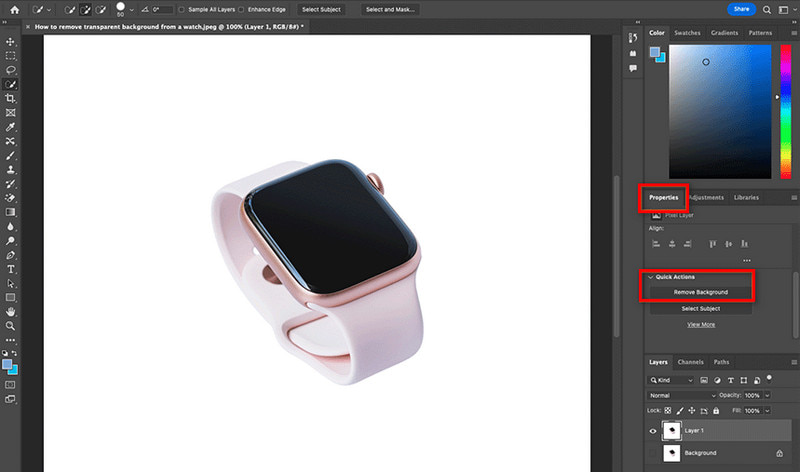
Galiausiai nuotraukos fonas yra skaidrus. Kai būsite patenkinti, išsaugokite jį eidami į Failas > Eksportuoti > Eksportuoti kaip. Pasirinkite PSD arba PNG failą, kad išlaikytumėte vaizdo skaidrumą.
Nors jis turi dirbtinio intelekto įrankį, kuris yra Pašalinti foną, jis vis tiek gali būti didžiulis naujiems vartotojams. Jiems gali atrodyti, kad jo sąsaja yra šiek tiek sudėtinga. Be to, tai, kad norint juo naudotis, reikia nusipirkti aukščiausios kokybės versiją.
2 parinktis. Kaip padaryti foną skaidrų naudojant „Photoshop“ naudojant rankinį fono pašalinimą
Kitas būdas pašalinti foną iš vaizdo „Photoshop“ yra tai padaryti rankiniu būdu. Tai reiškia, kad pasirinksite visą objektą vaizde ir nubrėžsite jo kraštus. Taip atskirsite foną nuo pagrindinio objekto. Štai kaip rankiniu būdu ištrinti vaizdo foną „Photoshop“.
Pirmiausia atidarykite norimą vaizdą. Sukurkite sluoksniuotą failą naudodami „Photoshop“, eikite į „Window“ ir spustelėkite „Layer“. Galite pakeisti esamą sluoksnį arba palikti jį tokį, koks jis yra.
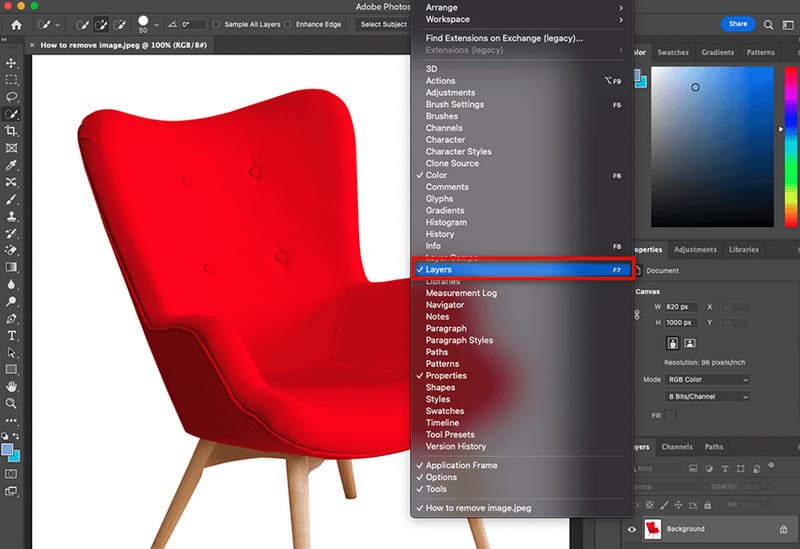
Tada naudodami pasirinkimo įrankį pasirinkite objektą iš savo vaizdo. Eikite į kairę įrankio sąsajos dalį ir pasirinkite mygtuką Magic Wand Tool. Iš ten galite pasirinkti norimą įrankį.
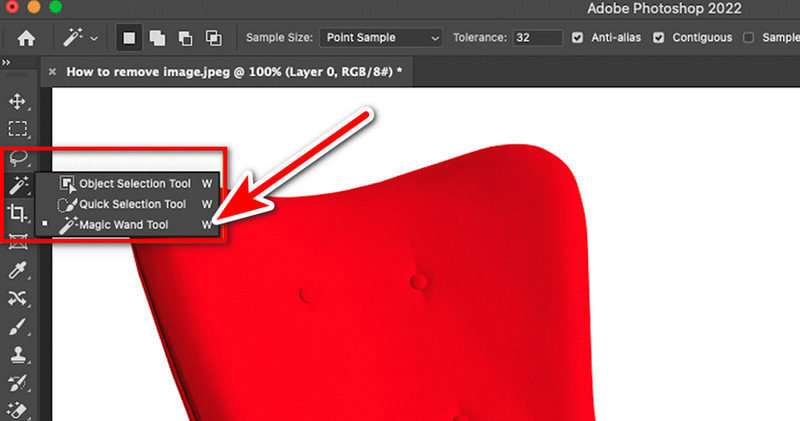
Sudėtingiems dalykams galbūt norėsite pasirinkti etapais. Tačiau jis taip pat gali skirtis priklausomai nuo pasirinkimo stiliaus. Viršuje galite matyti ir naudoti Naują pasirinkimą, Pridėti prie pasirinkimo arba Atimti iš pasirinkimo. Tai skirta tiksliam dalyko pasirinkimui.
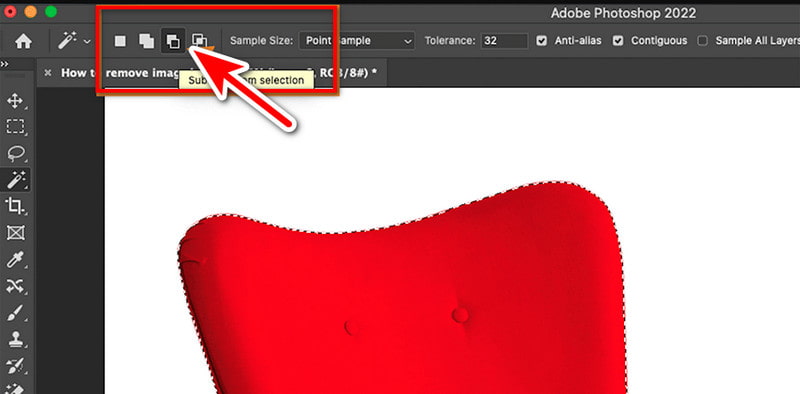
Kai būsite patenkinti pasirinkimu, ištrinkite foną dabar. Skirtuke Pasirinkti pasirinkite parinktį Inverse. Tai apvers jūsų pasirinkimą, kad būtų pasirinktas visas fonas.
Galiausiai paspauskite klavišą Delete, kad ištrintumėte pasirinktą foną. Štai kaip pašalinti nuotraukos foną „Photoshop“!

Šio metodo trūkumas, kai „Photoshop“ sukuriamas paveikslėlis be fono, yra tai, kad jis yra daug pastangų reikalaujantis. Jei nesate susipažinę su įrankiu, jums gali būti sunku neatsilikti nuo jo naudojimo.
2 dalis. Geriausia „Photoshop“ alternatyva norint ištrinti paveikslėlio foną
Jei jums atrodo, kad „Photoshop“ iškirptas vaizdas naudojant foninius metodus užima daug laiko ir pastangų, turime jums alternatyvą. „MindOnMap“ nemokama fono šalinimo priemonė internete yra viena geriausių alternatyvų. Tai žiniatinklio įrankis, skirtas pašalinti foną iš jūsų nuotraukų. Vos keliais paspaudimais galite atsikratyti fono per kelias sekundes! Naudodami jį galite be vargo izoliuoti žmones, daiktus ir gyvūnus. Jis gali iš karto ištrinti fonus, naudodamas AI technologiją. Tačiau tai taip pat leidžia pasirinkti foną, kurį norite pašalinti patys. Be to, ji taip pat siūlo keletą pagrindinių redagavimo įrankių, pvz., apkarpyti, pasukti, apversti ir pan. Taip pat galite pakeisti foną į norimą spalvą ar kitą nuotrauką. Sužinokite, kaip pašalinti foną iš vaizdo, naudodami toliau pateiktą paprastą vadovą:
Pradėkite prisijungę prie „MindOnMap“ nemokama fono šalinimo priemonė internete Pagrindinis puslapis. Ten spustelėkite mygtuką Įkelti vaizdus.
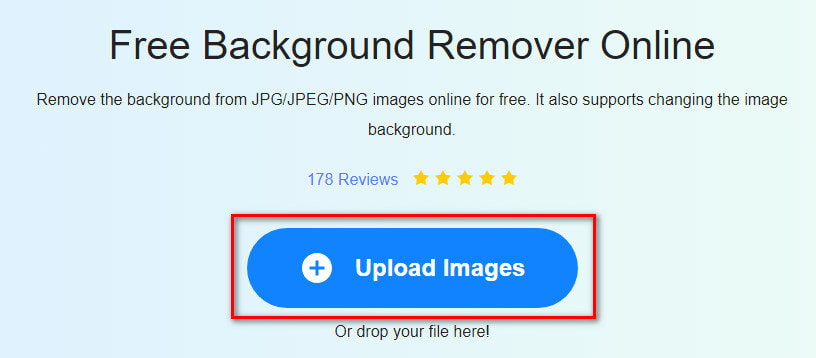
Kai importuosite vaizdą, įrankis pradės fono pašalinimo iš jo procesą. Palaukite, kol baigsis.
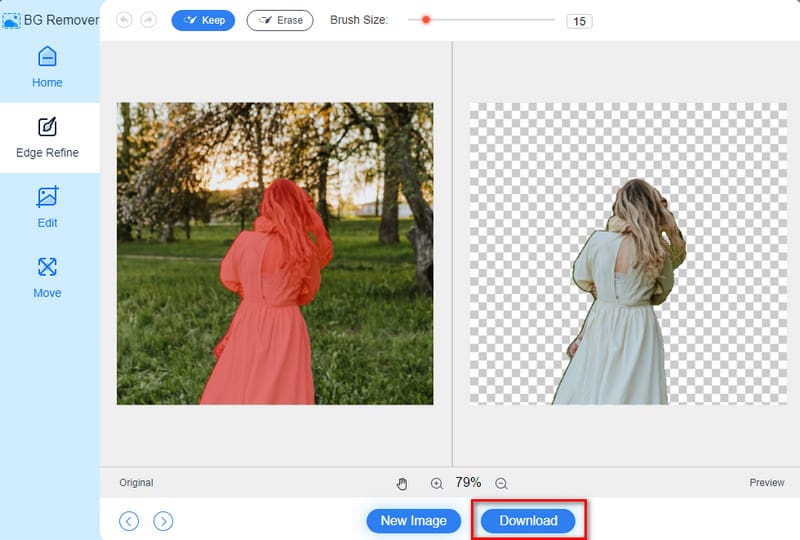
Kai būsite patenkinti, spustelėkite toliau pateiktą parinktį Atsisiųsti. Jis išsaugos vietinėje saugykloje. Štai ir viskas!
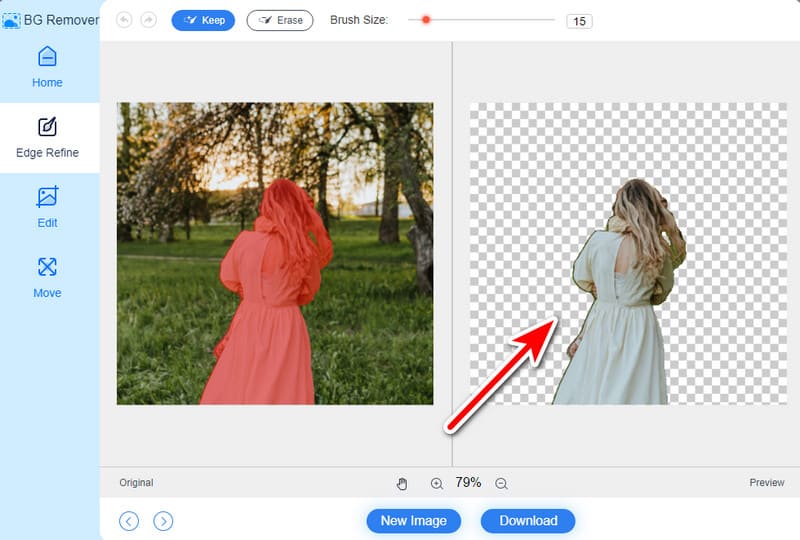
Papildoma literatūra
3 dalis. DUK apie tai, kaip pašalinti foną iš vaizdo „Photoshop“.
Kaip pašalinti asmenį iš nuotraukos fono „Photoshop“?
Yra įvairių būdų, kaip pašalinti asmenį iš nuotraukos fono. Norėdami pasirinkti asmenį, naudokite „Lasso Tool“. Tada atlikite aukščiau nurodytus veiksmus, kaip rankiniu būdu pašalinti foną. Jei reikia, pakoreguokite, kad tai būtų sėkminga.
Kodėl „Photoshop“ negaliu padaryti skaidraus fono?
Naudojant „Photoshop“ failas gali būti neskaidrus dėl kelių priežasčių. Pirma, gali būti, kad jūsų vaizdas yra tokio formato, kuris nepalaiko skaidrumo. Įsitikinkite, kad jis yra PNG. Pavyzdžiui, JPEG nepalaiko skaidrumo. Kita priežastis gali būti ta, kad jūsų nuotraukos fono sluoksnis yra užrakintas. Jei taip, dukart spustelėkite jį, kad atrakintumėte ir konvertuotumėte į įprastą sluoksnį.
Kaip pašalinti visą baltą foną iš vaizdo „Photoshop“?
Norėdami pašalinti visą baltą foną iš vaizdo „Photoshop“, naudokite „Magic Wand“ įrankį. Tada spustelėkite baltą foną ir paspauskite Ištrinti. Arba galite rankiniu būdu atsekti objektą naudodami Lasso įrankį, tada nukopijuoti ir įklijuoti jį į naują sluoksnį. Tokiu būdu objektas bus be balto fono.
Išvada
Apibendrinant, tai yra 2 būdai, kaip tai padaryti Pašalinkite foną iš vaizdo „Photoshop“.. Tai bus naudinga, jei jau esate su juo susipažinę arba turite licencijuotą „Photoshop“ versiją. Tačiau, jei pasirinksite patikimą alternatyvą, mes jums padėsime! „MindOnMap“ nemokama fono šalinimo priemonė internete gali būti tas, kurio ieškote. Su juo nereikia mokėti ar registruotis norint juo naudotis. Tai leidžia lengvai pašalinti foną dėl paprasto būdo.


Sukurkite savo minčių žemėlapį, kaip jums patinka








